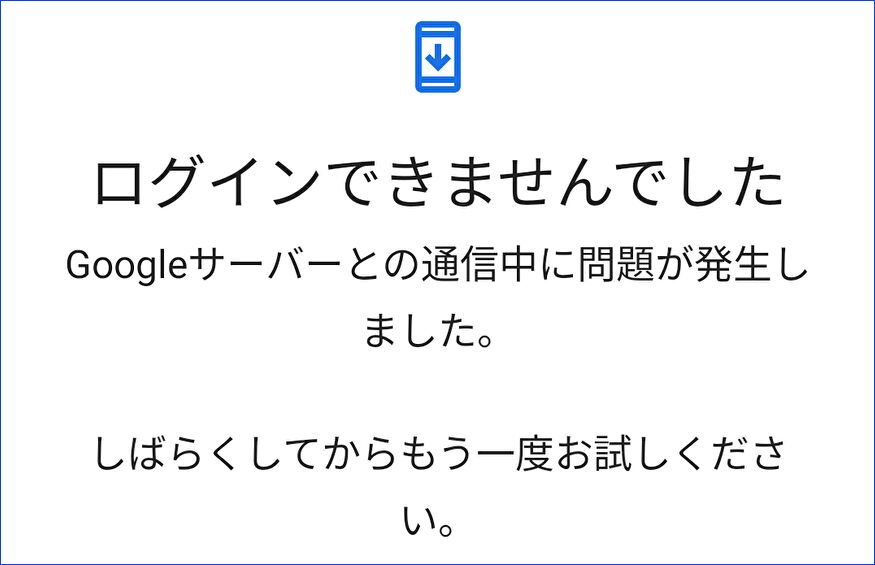
Android スマホの初期設定を行っていたところ、上の画像の「ログインできませんでした。Googleサーバーとの通信中に問題が発生しました。しばらくしてからもう一度お試しください」の通知に遭遇しました。
調べた事項を多々行ってみたのですが、今なお未解決の状況です。また、Google アカウントにサインインできないために、Google Playのみならず、Gmail、Chrome、Google Mapなど Google 関連アプリの使用が全滅の状態です。
未解決の状態での記事投稿となりますが、上記エラーの状況と、未解決ながらも試してみたことについて記載します。なお、現在、メーカー側に解決方法を照会中ですが、進展がありましたら追記します。
「Googleサーバーとの通信中に問題が発生しました」が生じた状況
新品のスマホの初期設定中から、上記のメッセージにより、Google アカウントを登録できない状況です。これまで、多くのスマホを初期設定していますが、初期設定中からエラーとなったのは初めてです。
▼「Googleサーバーとの通信中に問題が発生しました」が生じた状況、関連するエラーは以下です。
- 初期設定中に、上記メッセージにより Google アカウントを登録しての設定できず。
- Google アカウントの登録をスキップし、設定完了後に各種のGoogle アプリにアクセスするも、アカウントが登録できないために同メッセージで登録できず。
- Google アカウントの登録ができないため、Google Play、Gmail、YouTube、Google ドライブ、Google Map、Google Chromeなど、全てのGoogle 関連のアプリが使えず。Google Chromeは、サインインなしで使用している状況。
- 「ログインできませんでした。Googleサーバーとの通信中に問題が発生しました。しばらくしてからもう一度お試しください」のメッセージは、初期設定中には 設定待ちの数分の時間を経てエラー通知となりました。一方、Google アカウントの登録をスキップして ひとまず設定完了後、Google Playなどにアクセスすると、即「ログインできませんでした。。。」のメッセージが表示されます。
▼初期設定中には必ず以下画面を経由しますが、本来は短時間で完了するところ、数分待って冒頭のエラーメッセージが表示となります。
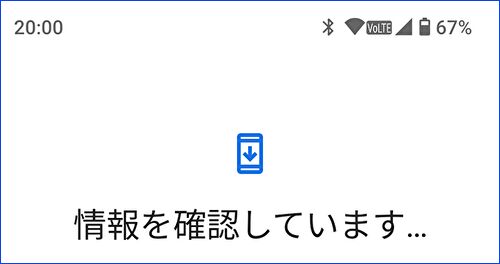
▼上記2のGoogle アカウントの登録をスキップしての設定完了後ですが、システムアップデートのチェックを行うも、以下のメッセージを伴い、チェックすらできません。
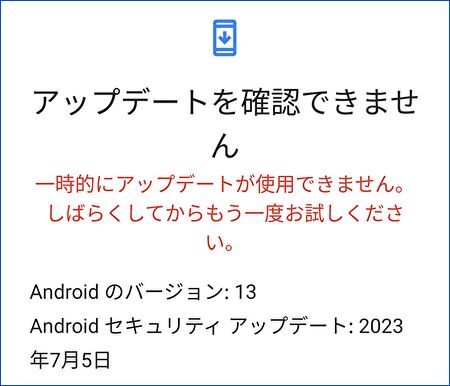
未解決なからも試してみたこと
多くのサイトを参照しましたが、同課題を抱えるユーザーの書き込みがある、以下などのGoogle Play ヘルプが参考になります。
▼参照した記事のうち、特に有益な情報が掲載されているものは以下です。
「Googleサーバーとの通信中に問題が発生しました」の対処法 – Android、IT HOOK サイト
Googleサーバーとの通信中に問題が発生しました。となってGoogleを利用できません、Google Play ヘルプ
スマホからGmailやYouTubeやGoogle フォトなど一切見れないログインしようとしても出来ない、Google Play ヘルプ
Googleプレイストアが使えない、Google Play ヘルプ
上記サイト、あるいは個人サイトなどを参照しつつ、未解決ながらも、私がこれまで対応したことは以下です。現在のところ、メーカーに照会中ですが、解決方法など、進展がありましたら追記します。なお、記載の手順は、今回エラーが生じた Android 13のスマホに基づくものです。
- ネットワーク、WiFiを切り替えての再接続。
- Googleアカウントの2段階認証を無効にする。
- あらためてのスマホの初期化(「システム」「リセットオプション」「全てのデータを消去(出荷時リセット)」)を5回実施。
- 「Google Play 開発者サービス」のキャッシュ、および全てのデータの削除(「アプリ」「Google Play 開発者サービス」「ストレージとキャッシュ」)。
- 「Google Play」のキャッシュ」の削除(手順は4と同じ)。その他、Google 関連アプリのキャッシュとアプリデータの削除。
- ネット(apkpure サイト)から「Google Play」アプリケーションファイルをダウンロード、上書きインストール。
- 上記のGoogle Play ヘルプでは、「設定」「システム」「詳細設定のリセットオプション」「アプリの設定をリセット」により問題解消となった事例が複数件ありますが、私はこの方法もダメでした。
私が考えうる対応としては、残るはRecovery modeでの初期化ぐらいですが、アカウントの登録が一度もできていない新品での対応も憚れるため、現在のところ、メーカーに照会の回答待ちの状況です。
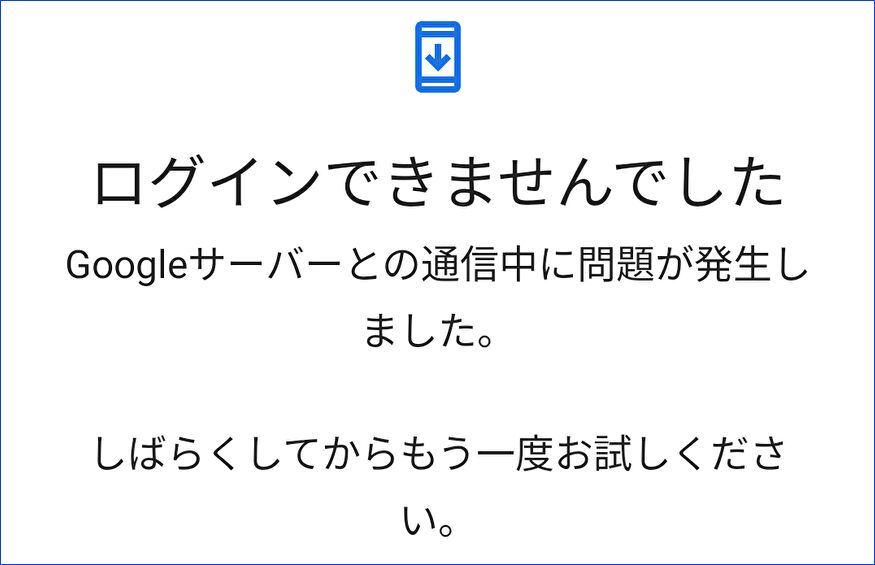


コメント